Maak een snelkoppeling naar Remote Desktop Connection in Windows 11/10
In dit bericht zullen we zien hoe u een snelkoppeling op het bureaublad kunt maken om de Remote Desktop Connection in Windows 11/10/8/7 te openen . Het Remote Desktop Connection Protocol in Windows biedt de gebruiker een grafische interface wanneer hij zijn of haar computer via een netwerkverbinding met een andere computer verbindt met behulp van de Remote Desktop Connection -clientsoftware.
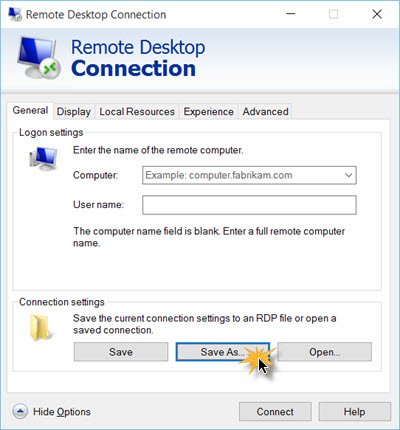
Een snelkoppeling voor Verbinding met extern bureaublad maken(Remote Desktop Connection)
Volg deze stappen om een snelkoppeling voor Verbinding met extern bureaublad te maken:(Remote Desktop Connection)
- Typ remote in het zoekvak van de taakbalk.
- Klik(Click) op het individuele zoekresultaat.
- Klik op de knop Opties (Show Options ) weergeven.
- Klik op de knop Opslaan als(Save As) .
- Kies een locatie waar u de snelkoppeling wilt opslaan.
- Voer een naam in en klik op de knop Opslaan (Save ) .
Lees verder voor meer informatie over deze stappen.
Eerst moet u het venster Remote Desktop Connection op uw computer openen. Typ daarvoor remote in het zoekvak van de taakbalk van Windows 11/10Remote Desktop Connection, Desktop-app die in het resultaat verschijnt, om deze te openen.
U moet ervoor zorgen dat de velden Computer , Gebruikersnaam(User) , enz. correct zijn ingevuld op het tabblad Algemeen . (General)Als u deze opties niet kunt vinden, klikt u op de knop Opties(Show options) weergeven.
U ziet Verbindingsinstellingen(Connection settings) verschijnen. Hier kunt u de huidige verbindingsinstellingen opslaan in een RDP -bestand of een opgeslagen verbinding openen.
Klik op Opslaan als(Save As) en kies de locatie waar je de snelkoppeling wilt opslaan en klik op Opslaan(Save) . Als u nu op de snelkoppeling klikt, ziet u het venster Remote Desktop Connection -clientsoftware geopend .
Door een snelkoppeling op het bureaublad te maken om RDP te openen , krijgt u eenvoudig toegang tot de verbinding. De snelkoppeling wordt gemaakt en opgeslagen op de door u gekozen locatie.
Als u in de toekomst de instellingen wilt wijzigen, kunt u dit doen door met de rechtermuisknop op het snelkoppelingspictogram te klikken en Bewerken te selecteren in het contextmenu.
Snelkoppeling voor Verbinding met extern bureaublad(Remote Desktop Connection) maken voor een specifieke pc
Volg deze stappen om een snelkoppeling voor Verbinding met extern bureaublad(Remote Desktop Connection) te maken voor een specifieke pc:
- Klik met de rechtermuisknop(Right-click) op het bureaublad van uw computer.
- Selecteer New > Shortcut .
- Voer dit in: mstsc.exe /v:PC-naam of mstsc.exe /v:IP
- Klik op de knop Volgende (Next ) .
- Voer een naam in voor uw snelkoppeling en klik op Voltooien(Finish) .
Blijf lezen om meer te weten.
Eerst moet u met de rechtermuisknop op het bureaublad van uw computer klikken. Selecteer in het contextmenu met de rechtermuisknop de optie New > Shortcut .
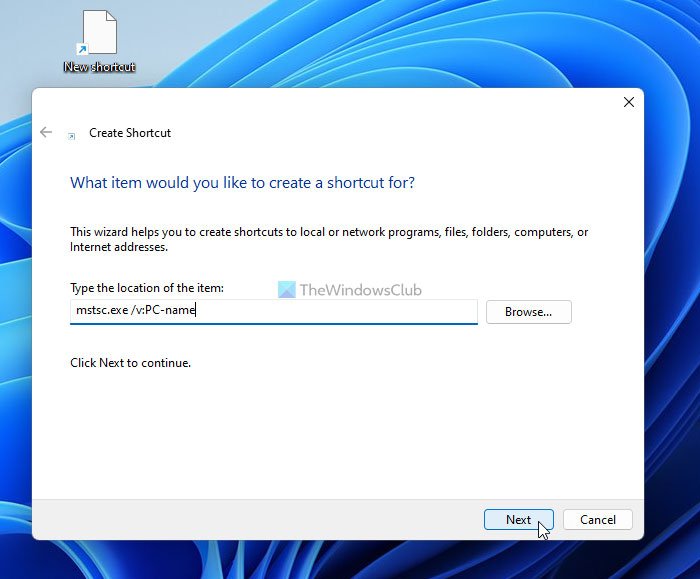
Vul dan dit in:
mstsc.exe /v:PC-name
of
mstsc.exe /v:IP
Vergeet niet de PC-naam(PC-name) of IP te vervangen door de originele naam of IP-adres.
Klik vervolgens op de knop Volgende (Next ) en voer een naam in voor uw snelkoppeling. Als u klaar bent, klikt u op de knop Voltooien (Finish ) .
Hoe maak ik een snelkoppeling op het bureaublad op afstand in Windows 11/10 ?
Om een snelkoppeling op het externe bureaublad te maken in Windows 11/10 , moet u eerst het venster Verbindingen met extern bureaublad openen. (Remote Desktop Connections)Daarvoor kunt u het zoekvak van de taakbalk gebruiken. (Taskbar)Klik daarna op de knop Opslaan als(Save As) , kies een locatie waar u de snelkoppeling wilt opslaan en klik op de knop Opslaan (Save ) . U kunt ook de optie New > Shortcut gebruiken om een snelkoppeling voor Verbinding met extern bureaublad(Remote Desktop Connection) te maken voor een specifieke pc.
Lees volgende(Read next) : Opdrachtregelparameters voor verbindingen met extern bureaublad(Command Line Parameters for Remote Desktop Connections) .
Related posts
Verhoog het aantal Remote Desktop-verbindingen in Windows 11/10
Extern bureaublad kan geen verbinding maken met de externe computer op Windows 11/10
Fix Remote Desktop kan de computerfout niet vinden in Windows 11/10
Extern bureaublad-services veroorzaakt hoge CPU in Windows 11/10
Extern bureaublad (RDP) gebruiken in Windows 11/10 Home
Een snelkoppeling maken om Microsoft Store-apps te openen in Windows 11/10
Maak een snelkoppeling op het bureaublad om van gebruikersaccount te wisselen in Windows 11/10
Lijst met sneltoetsen voor CMD of opdrachtprompt in Windows 11/10
De externe procedure-aanroep is mislukt tijdens het gebruik van DISM in Windows 11/10
Adreslabels maken en afdrukken in Windows 11/10
Handige snelkoppelingen: bureaubladsnelkoppelingen maken op Windows-pc
Google Docs-sneltoetsen voor pc met Windows 11/10
Een Windows-pc bedienen met Remote Desktop voor Mac
Desktop en taakbalk worden constant vernieuwd in Windows 11/10
Hoe maak je een Taakweergave-snelkoppeling in Windows 11/10
Wijzig de luisterpoort voor Extern bureaublad
Hoe een Bluetooth-snelkoppeling te maken op Windows 11/10 desktop
Steam-games vastzetten op taakbalk of desktop in Windows 11/10
Extern bureaublad inschakelen in Windows 10 (of Windows 7)
Tips en trucs voor virtueel bureaublad voor Windows 11/10
